へ戻る
| 3.データの送受信を行ってみる | 第6回 へ戻る |
|
ここまででINTERTopとMacintoshでのデータ送受信の準備が整いました。 実際にデータが転送できるかどうかを確認してみましょう。 最初にINTERTop側でXrmtibm.exeを起動します。 INTERTopのメインメニューから、[アクセサリ][プロンプト]をタッチします。 MS-DOS画面が起動されますので、Xrmtibm.exeファイルが入っているディレクト リまで移動して下さい。もしCドライブの直下にXrmtibm.exeを入れたのであれば そのまま何もしなくても結構ですが、別のフォルダに入れた場合はcdコマンドで 移動して下さい。Xrmtibm.exeファイルが置いてあるディクトリまで移動したら、 xrmtibm と入力してEnterキーを押して下さい。 XINXOUT III Remote........... (C)Copy right................ [ESC] exit という文字列が表示されたら、Xrmtibmが正しく起動された状態です。 Macintosh側でXIN/XOUT Ⅲを終了すると、自動的にINTERTop側のXrmtibmも終了 しますが、もし強制終了させたい場合は[ESC]キーを押して下さい。 INTERTop側でXrmtibm.exeを起動したら、次にMacintosh側でXIN/XOUTⅢ ファイルをダブルクリックして下さい。 双方でファイルのコピーとケーブルの接続が正しく行われていればMacintosh上 でXIN/XOUTⅢが起動して、「準備完了。」というメッセージが表示されます。 もし「DOSマシンとつながっていません。」というメッセージが表示された場合 は、再度接続等をご確認下さい。 データの転送操作はMacintosh上のXIN/XOUTⅢから行います。 XIN/XOUTⅢを起動すると表示されるメニュー画面では、それぞれの起動フォルダ (又はディレクトリ)がカレントのフォルダ(又はディレクトリ)になります。 データを転送する際には、転送元と転送先のフォルダ(又はディレクトリ)へ移動 して下さい。 INTERTopのテキストノートで作成したテキスト文書は、C:\DOCUMENTディレクト リに入っているのですが、それをMacintoshに転送する場合は、XIN/XOUTⅢのメニ ュー画面からDOS側はDOCUMENTディレクトリへ移動、MAC側は転送先のフォルダへ 移動、という動作が必要になります。 INTERTopからMacintoshへ転送を行う場合はメニューの右下にある [ Dos -> Mac copy ]ボタンをクリックして下さい。 逆の場合は[ Dos <- Mac copy ]のボタンになります。 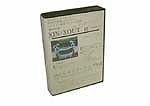 XIN/XOUT Ⅲ Version7.1 for インタートップ 標準価格:12,800円 尚、販売店として ラオックス、αランド、コンプマート、ヤマギワソフト、ダイオーショッピングプラザ、 T-ZONE、ナカウラ、チャンプ亀沢店等で販売実績がございます。 ただし、店頭在庫が切れている場合もありますので、事前にショップにお問い合わせ の上、お求め下さい。また、最寄りのショップよりお取り寄せ注文も可能です。 お問い合わせ先 有限会社電机本舗 電話番号:03(5449)7057 FAX:03(3447)2775 ホームページURL:ホームページはこちら 知って得する使い方第6回目表紙 1.INTERTopへのXrmtibmのインストール 2.MacintoshへのXIN/XOUTⅢのインストールとケーブル接続 |